有win7用户发现自己与其它电脑共享文件资料的时候会出现提示“输入网络密码”,但是用户说自己明明都没有设置密码,这是怎么回事?下面小编就给大家分享一下win7系统电脑共享文件时提示“输入网络密码”的解决办法。
操作步骤:
1、右键单击桌面的“网络”图标。
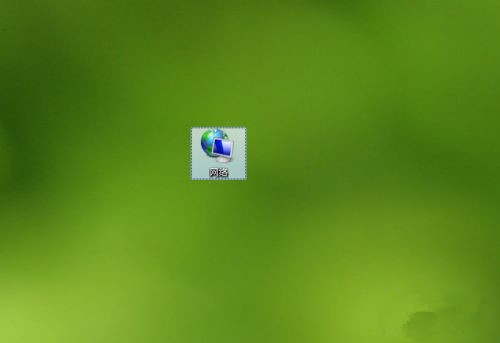
2、选择“属性”。

3、在弹出的“网络和共享中心“的窗口中点击“Windows防火墙”。
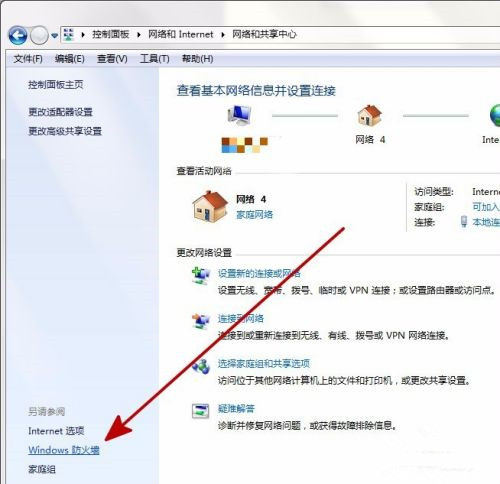
4、在弹出的“Windows防火墙”左侧点击“打开或关闭Windows防火墙”。
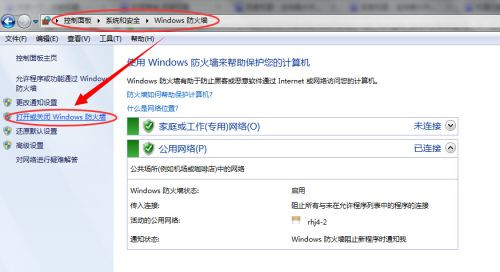
5、在弹出的窗口中关闭防火墙。
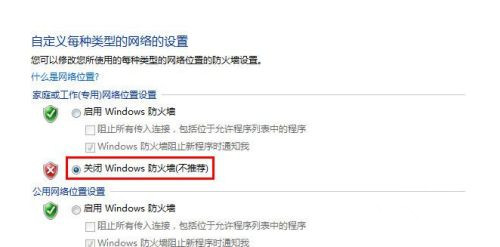
6、返回到“网络和共享中心”窗口,点击“更改高级共享设置”。
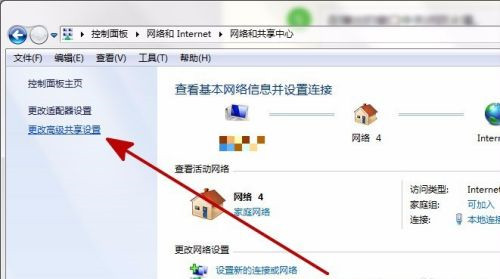
7、在“密码保护的共享”中关闭密码保护共享,点击“保存修改”。
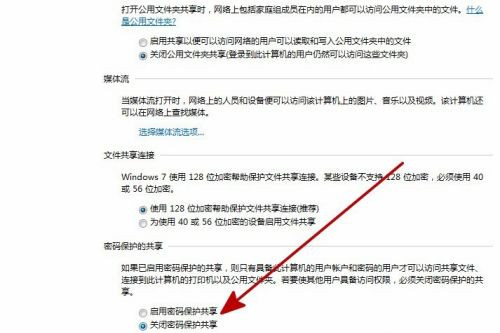
8、回到桌面,右键单击“计算机”的“管理”。
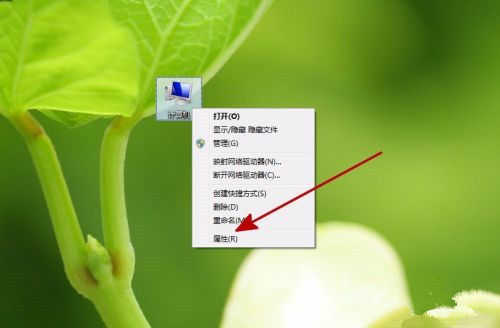
9、在打开的“计算机管理”窗口左侧依次选择“系统工具”--“本地用户和组”--“用户”。
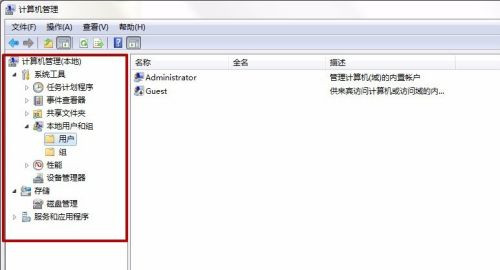
10、右键单击右侧窗口的“administrator”,选择“重命名”。
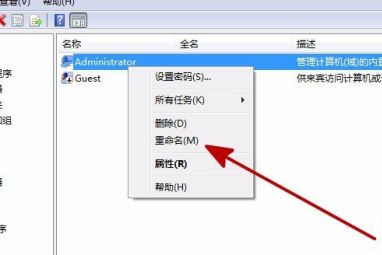
11、重命名为其他名称,注销后重新连接共享。
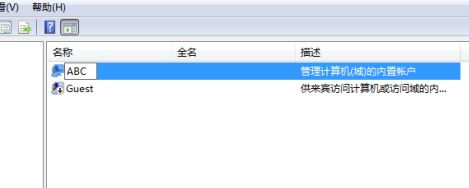
完成上述步骤后就可以共享了。
win7局域网共享需要输入网络密码,怎么回事?原来是不需要的
1、如图所示,进入局域网共享的时候需要输入网络密码。
2、在电脑里面找到控制面板,点击控制面板选项进入。
3、在控制面板里找到网络和共享中心,点击这个选项,进入到下一个设置界面。
4、接着选择更改高级共享设置进入。
5、进入了之后在里面找到密码保护的共享选项,在里面选择关闭密码保护共享,点击修改就可以了。
共享文件需要输入网络密码怎么办
共享时怎么每次都要输入网络密码,每次网络共享需要输入密码怎么办?下面是我收集整理的共享文件需要输入网络密码怎么办,希望对大家有帮助~~
共享文件需要输入网络密码的解决办法
解决 方法 :
1、鼠标点击开始图标,选择“控制面板”,如图所示:
2、将查看方式改为大图标,选择“网络和共享中心”,如图所示:
3、接着在左上角选择点击“更改高级共享设置”,如图所示:
4、针对不同的网络配置更改,将里面密码保护的共享改为“关闭密码保护共享”,然后点击“保存修改”,如图所示:
共享文件需要输入网络密码怎么办相关 文章 :
1. 怎么解决Win7共享文件时提示输入网络密码
2. 局域网内访问共享电脑时需要输入用户名密码怎么办
3. 如何设置不需要密码访问网络共享文件
4. 访问网络共享文件总弹出密码输入窗口怎么办
5. 访问局域网电脑需要输入用户名密码怎么办
6. Win10访问局域网共享文件时提示输入上网密码怎么办
相关推荐:
曝小米13 Pro上1英寸怪兽级大底:向12S Ultra看齐
带2.5G网口 华硕Wi-Fi 6路由器大促:原价799元 仅需299元
声明:《Win7系统电脑共享文件时提示输入网络密码怎么解决?》一文由排行榜大全(佚名 )网友供稿,版权归原作者本人所有,转载请注明出处。如果您对文章有异议,可在反馈入口提交处理!